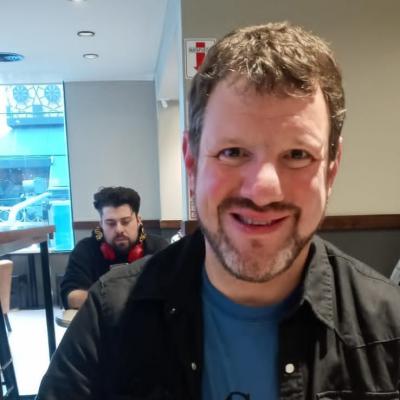✒️La navegación por SAP
La navegación por SAP

La navegación por SAP:
1 El concepto de transacción en SAP:
Una transacción es un código unívoco dentro del sistema SAP, es decir no se repite, permite ejecutar un determinado programa o conjunto de programas.
Los programas que pertenecen al código estándar de sistema se ejecutan a través de un código de transacción.
Los programas pueden ser los que son estándar del sistema SAP que ya vienen con el sistema de fábrica. El usuario final del sistema SAP utiliza todas las funcionalidades del sistema, ejecuta transacciones.
2 La pantalla inicial de SAP:
SAP EASY ACCESS es la pantalla inicial de SAP desde la cual podremos acceder a realizar todas las operaciones en SAP.
2.1 La barra de herramientas estándar:
Contiene muchos de los botones necesarios para realizar las acciones más comunes tales como grabar, buscar, dar enter, imprimir, etc.
Funciones asignadas a la barra de herramientas:
+ Enter o Continuar
+Campo de comandos
+ Grabar
+ Back
+ Exit
+Cancel
+ Imprimir
+ Buscar y buscar Siguiente
+ Paginación
+ Generar modo nuevo
+ Crea un acceso directo
+ Ayuda
+ Ajustar dispositivo local
2.2 La barra de aplicaciones:
Se encuentra entre la barra de títulos y la parte principal de la pantalla. Las funcionalidades es dependiendo de la transacción que estemos ejecutando.
2.3 La barra de status:
Se encuentra en la parte inferior y su función principal es mostrarnos los mensajes de información, advertencia, error o éxito.
FUNCIONES ADICIONALES:
nombre de la base de datos SA
número de modo al que corresponde la pantalla actual
mandante al que estamos conectados
nombre del servidor a nivel de sistema operativo al que estamos conectados
Sobre la derecha de la pantalla se puede fijar una variante de visualización.
2.4 La barra de títulos
Entre la barra de herramientas y barra de aplicaciones. Su función es mostrarnos la descripción o título de la aplicación en curso.
2.5 El menú desplegable:
Es la herramienta básica para la navegación por las distintas pantallas del sistema SAP. Tiene fijas las últimas dos opciones: Sistema (para crear y borrar moods, desconexión del sistema, ver status de nuestra sesión) y Ayuda (accedemos a la ayuda Online de SAP).
2.6 Favoritos:
El usuario puede crear su propio menú con las transacciones más utilizadas.
Hay diferentes formas de ingresar transacciones a favoritos.
2.7 El menú SAP:
Representado por una estructura jerárquica de carpetas, contiene transacciones agrupadas por módulos y procesos. El último eslabón de esta estructura es una transacción haciendo doble clic accederemos al programa que nos permitirá realizar la operación. F-02 éste código debemos escribir en el campo de comandos si queremos acceder a a misma de manera directa.
3 La utilización del campo de comandos:
Para navegar a través de las transacciones utilizamos el campo de comandos es nuestro navegador dentro del sistema SAP. Para acceder tenemos 2 opciones: 1.- escribir el código de transacción en el campo de comandos y presionar enter y 2.- Buscar la transacción en el menú SAP o en mis favoritos y hacer doble clic en la transacción.
Si nos encontramos en una transacción y deseamos navegar hacia otra transacción en el mismo modo, entonces debemos anteponer al código de la transacción.
4 Los elementos existentes dentro de las transacciones:
- Barra de títulos. indica el nombre de la transacción en la que estamos trabajando.
- Barra de herramientas de la transacción: propias de cada transacción. variedad de iconos: nuevo o entrada nueva, visualizar, modificar, copiar, eliminar.
- Solapas. o pestañas, las transacciones pueden tener múltiples solapas y en cada una de ellas habrá diferente información para ingresar o visualizar.
- Matchcode. nos indica que hay una lista desplegable de opciones, a la cual también podemos acceder presionando la tecla F4.
si no tenemos conocimiento del valor exacto del campo, podemos utilizar asteriscos para facilitar la búsqueda.
- Lista desplegable. muestra una lista de valores
- Casilla de selección. elegir múltiples opciones.
- Botones de selección: permite elegir una de las opciones que se visualizan en pantalla.
Sobre el autor
Publicación académica de Mario Gonzalez Salcedo, en su ámbito de estudios para el Carrera Consultor Basis NetWeaver.
Mario Gonzalez Salcedo
Profesión: Gerente - Mexico - Legajo: AE45Q
✒️Autor de: 38 Publicaciones Académicas
🎓Egresado del módulo:
 Disponibilidad Laboral: FullTime
Disponibilidad Laboral: FullTime
Presentación:
Buen día consultor de cvosoft es para mi muy importante el estudiar este curso puesto que me va ayudar demasiado en mi vida laboral. tengo mucho interés en inscribirme en otras áreas de sap que necesi
Certificación Académica de Mario Gonzalez